
时间:2020-06-26 03:34:30 来源:www.win10xitong.com 作者:win10
win10系统对于大家来说都非常熟悉了,在使用的时候会遇到各种问题,就像win10电脑日历怎么同步iphone手机日历的情况。如果是新手遇到这个情况的话不太容易解决,会走很多弯路。要是想自己来解决win10电脑日历怎么同步iphone手机日历的问题,大家跟着小编的步伐操作:1、先打开Apple ID的登陆界面,通过双重验证,输入手机的验证码,然后登陆向左;2、在安全中选择“生成密码”就轻轻松松的搞定了。win10电脑日历怎么同步iphone手机日历的问题到底该怎么弄,我们下面一起就起来看看它的完全操作手法。
1、先打开Apple ID的登陆界面,通过双重验证,输入手机的验证码,然后登陆向左;

2、在安全中选择“生成密码”;
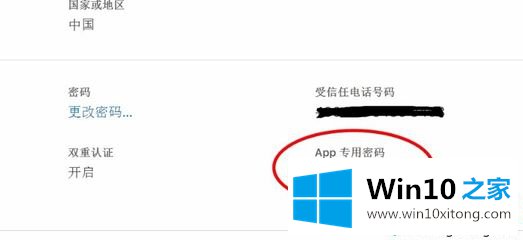
3、输入密码标签,然后官网就会给你一个密码。将这个密码复制下来(不是你原来登陆iCloud的密码,是一个新的密码);
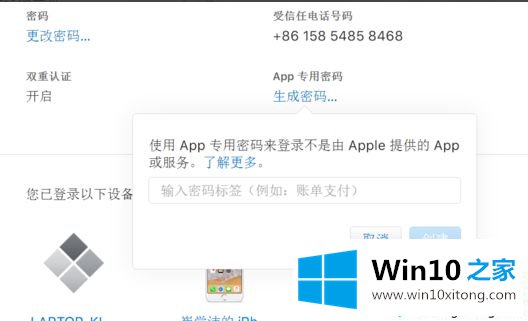
4、打开日历——添加账户——选择iCloud——输上相应的账户和刚才的密码
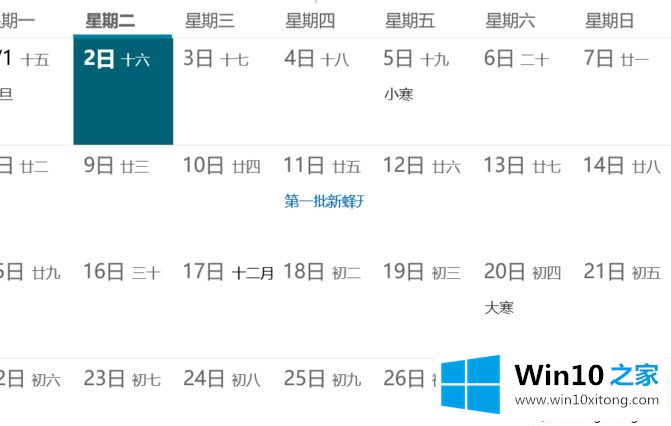
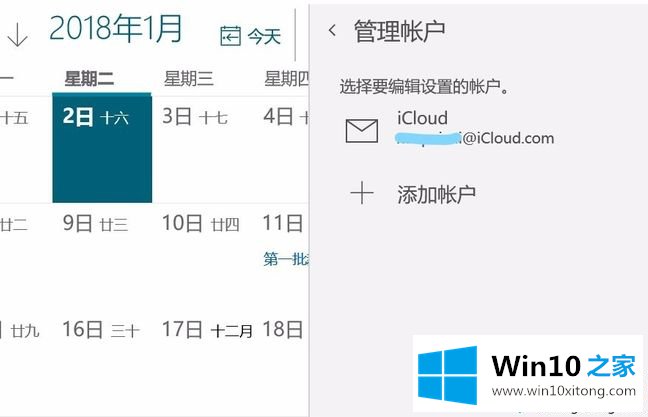
5、登陆成功后就可以同步了,这样电脑上可以看到苹果手机的日程。
上述就win10电脑日历怎么同步iphone手机日历的详细步骤,大家可以采取上面的方法来操作。
以上的内容已经非常详细的说了win10电脑日历怎么同步iphone手机日历的完全操作手法,很简单的几个设置就可以解决win10电脑日历怎么同步iphone手机日历的问题,如果你还有其他的问题需要小编帮助,可以告诉小编。你对本站的支持,我们非常感谢。